Subscríbete: Apple Podcasts | TuneIn | RSS
Con el plugin TinyMCE Advanced podrás añadir más funcionalidades y botones al editor de WordPress.
Seguro que alguna vez has deseado disponer de algún que otro botón más en el editor de páginas y entradas de tu WordPress. Pues bien, si no conoces el plugin TinyMCE Advanced, en el programa de hoy te explico cómo conseguir adaptar el editor de WordPress a tus necesidades.
Antes de nada, recordemos el aspecto de la barra de botones del editor de WordPress por defecto para que más adelante veamos los cambios una vez configurado el plugin TinyMCE Advanced a nuestras necesidades o gustos.
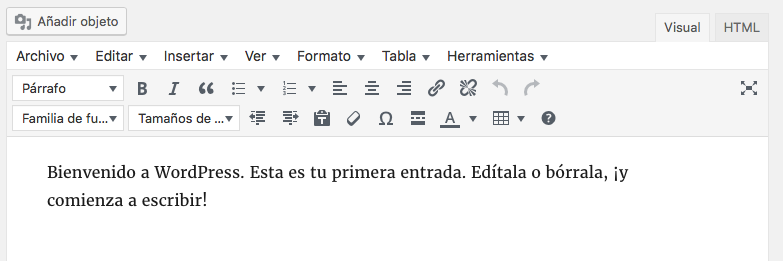
Lo primero que tenemos que hacer es instalar y activar el plugin TinyMCE Advanced que podrás encontrar en el repositorio oficial de WordPress.
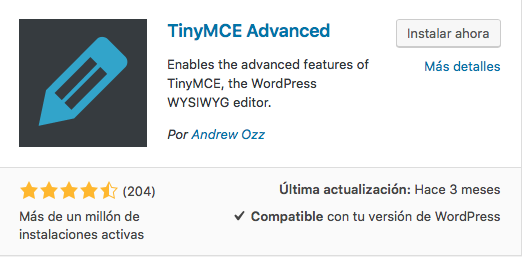
Una vez hecho esto, tendremos una nueva opción o entrada de menú dentro del menú «Ajustes» con el nombre «TinyMCE Advanced«.
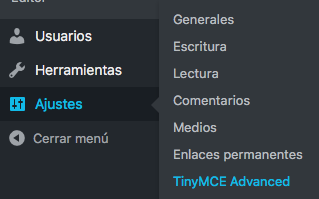
Entramos en esta opción que comento y veremos la página de opciones de este plugin:
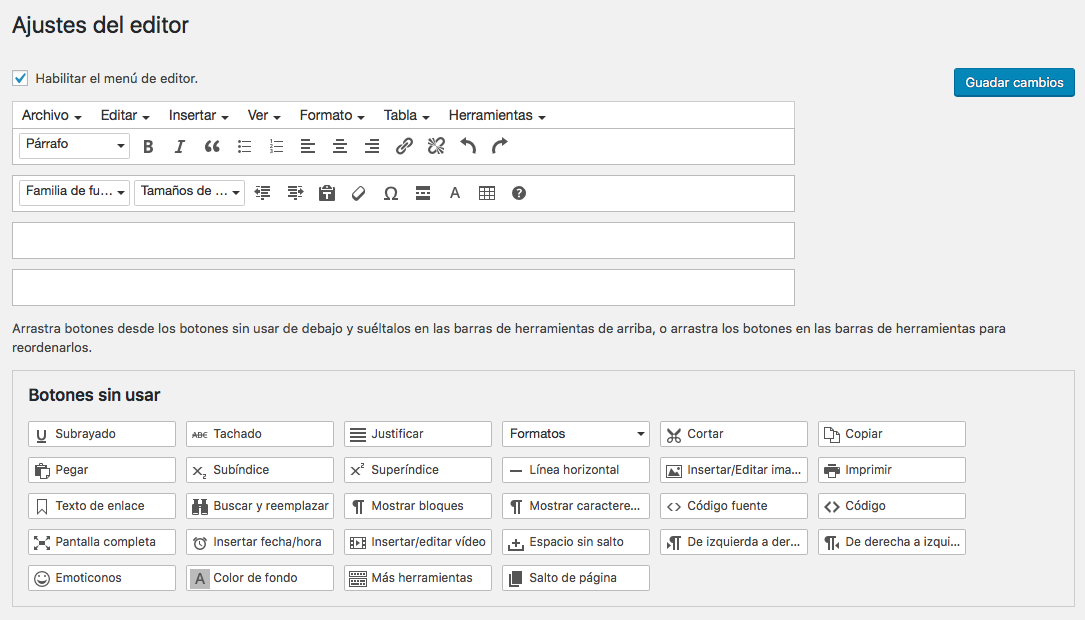
Como podemos ver en la imagen anterior, en la parte superior tenemos el menú del editor de WordPress que tenemos actualmente y luego, un poco más abajo, dentro del grupo «Botones sin usar» disponemos de una serie de botones que podemos añadir a nuestra barra de herramientas.
Por defecto la barra de herramientas dispone de dos barras pero TinyMCE Advanced pos permite usar dos barras más.
Pero bueno, a lo que vamos. Ahora, para añadir un botón de los que tenemos dentro de «Botones sin usar«.
Para este ejemplo vamos a añadir el botón de «Subrayado» justo después del botón de «negrita» y para ello basta con arrastrar el botón de «Subrayado» al sitio que queremos.
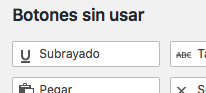
Lo podemos ver en la siguiente imagen:
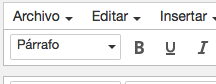
Fácil, ¿verdad?
Ahora voy a añadir unos cuantos botones para que veáis que lo podemos hacer con la cantidad de botones que necesitemos.
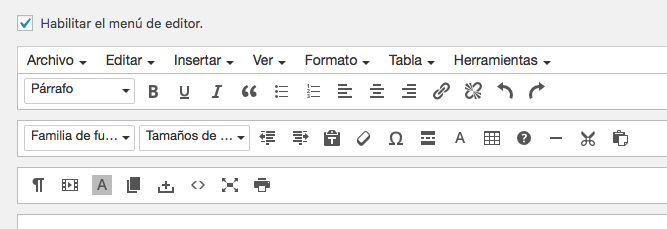
Y ahora, una vez guardados los cambios lo comprobamos también en el editor de una entrada:
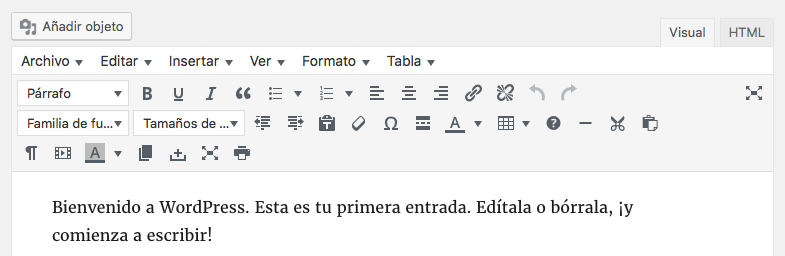
Bien, ya vemos que este plugin es muy útil.
Espero que lo uséis si os hace falta algo más en el editor de WordPress.
Antes de terminar os pongo algunas imágenes de otras opciones o ajustes de que dispone el plugin TinyMCE Advanced:
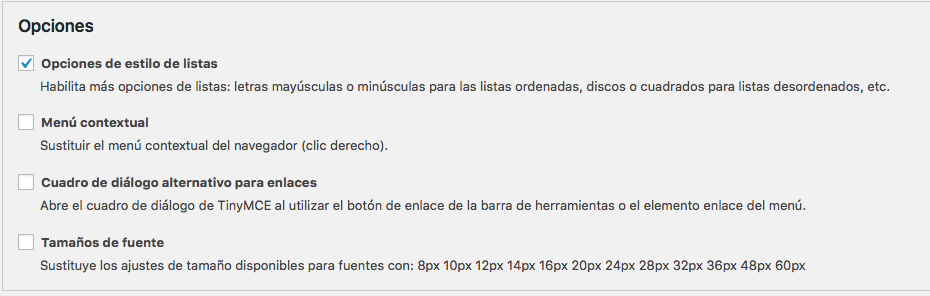
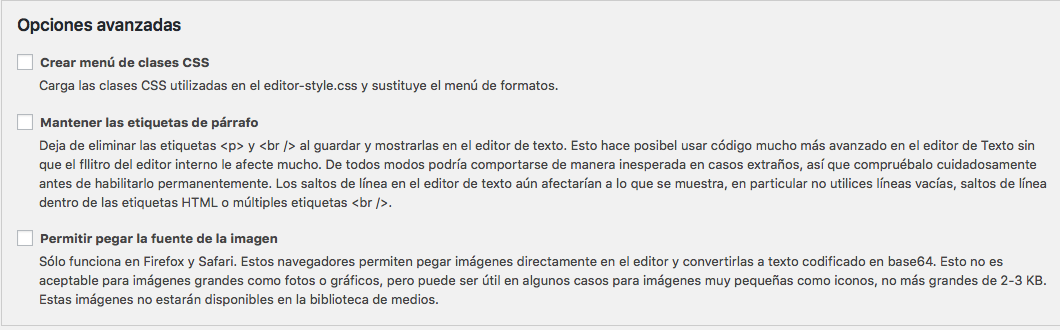
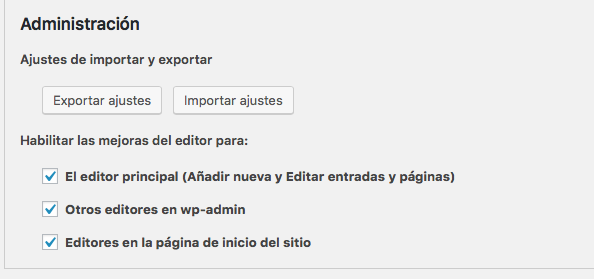
Sin más, cualquier duda, sugerencia, petición, me la podéis hacer llegar a través del formulario de contacto de la web de dinapyme.com.
También os recuerdo que tenéis la Zona Premium donde encontraréis Plugins y Temas premium para descargar, Cursos, formulario de soporte y más…
Y ya sabéis, todo esto y mucho más en Dinapyme.com.
Por último, si os ha gustado el podcast, me podéis dejar una valoración positiva de 5 estrellas en Itunes y un pulgar hacia arriba en Ivoox. Así como cualquier comentario.
Saludos y hasta el siguiente!
Autor: Oscar Abad Folgueira
Programador y desarrollador WordPress.





